Suite à la News précédente où je vous parlais de ce nouveau mode de panorama, je vous annonçais aussi que la traduction d’un tutoriel arriverait bientôt, et bien c’est chose faite
Le voici tout frais pour vous, réalisé par TheMetaler666:
Si nous poussons la technique panoramique un peu plus loin, on peut créer un effet « planète » qui ne ressemble en rien à un « screenshot » mais reste tout de même très beau et original.

Étape 2 : Prenez votre panorama 360 degrés et réévaluez le pour en faire un carré. Réévaluer la verticale pour la rendre égale à l’horizontal fonctionne plutôt bien, mais l’important reste d’étirer votre panorama pour en faire un carré.

Aussi, faire pivoter votre image à l’envers, sur le côté ou la laisser intacte donnent des résultats différents et tous intéressants!
Étape 3 : Dans le programme Photoshop, effectuez simplement le « Polar Coordinates Filter » (plus ou moins le filtre pour coordonner les pôles, que vous trouverez sous l’onglet Filtre/Distorsion/Coordonner les Pôles)
Choisissez ensuite « Rectangulaire à Pôle » et appuyez sur « OK ».
Résultat : Si tout se passe bien, vous devriez avoir bien rapidement quelque chose ressemblant au résultat final que vous rechercher.

Touches finales : Vous devrez étirer le centre de votre image. Utilisez l’outil de clonage (Clone Tool) ou n’importe quelle technique que vous aimez le plus pour le couvrir et lui donner l’air d’être un tout. Vous voudriez aussi peut-être étirer votre ciel. Encore une fois, l’outil de clonage se révèle utile pour cette tâche. Sinon, l’image est pas mal terminée et vous pouvez l’éditer comme bon il vous semble. Félicitations!
Trucs et astuces :
– Si votre image finale possède une ligne étrange en son milieu, c’est parce que l’extrémité droite et gauche de votre panorama ne se suivent pas. C’est pourquoi il est important d’essayer et de les faire aller ensemble le plus possible. Cela peut-être difficile et fourbe, dépendamment de la façon dont les images ont été mises ensemble, et si oui ou non les effets de lumières sont constants d’un angle de vue à l’autre. Vous aurez probablement besoin d’utiliser le Clone Tool pour faire fonctionner ces deux extrémités. Il est plus facile de faire cela avant d’effectuer le filtre à coordonner les pôles.
– Le plus près un pixel est du bas du panorama, le plus il sera étiré par le filtre à coordonner les pôles. Alors assurez-vous d’avoir assez de « sol » afin que vous éléments champions (comme des bâtiments, des véhicules ou des spartans…) ne soient pas trop distordus.
– Prenez toutes les images que vous avez besoin pendant la partie. Une bonne façon de commencer est de faire trois rangées de dix images chaque. Une rangée à une altitude plus basse pour couvrir le sol, une seconde rangée pour couvrir la ligne d’horizon et une troisième rangée à plus haute altitude pour couvrir le ciel. Ne soyez pas trop extrêmes avec ces hauts et bas, mais assurez vous d’avoir assez de photos du sol et du ciel.
– Si vous voulez une image qui ressemble à une planète flottant dans l’espace ou le ciel, il vous faudra être prudent en choisissant vos points de vue. Soyez certains que ce qui se trouve directement sous vous est une surface qui s’étire facilement parce que c’est ce que deviendra la « planète ». Cependant, si vous ne tenez pas tellement à propos du look « planète », vous avez beaucoup plus de liberté dans vos angles de vue.
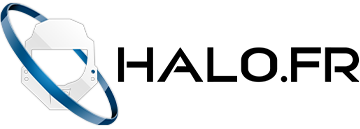




Poster en tant qu'invité
Un patch vient d'être déployé pour résoudre le soucis de connexion aux commentaires. Si vous venez de vous connecter, une actualisation de la page peut être nécessaire. Si le problème persiste n'hésitez pas à nous le signaler.
Poster en tant qu'invité